اگر سایت شما پر بازدید است و تا الان با خطای connection time out مواجه نشده اید،مطمئن باشید که اگر اقداماتی را که در این آموزش به شما معرفی می کنیم نادیده بگیرید با این خطا در اینده و مواجه خواهید شد.در این آموزش ضمن معرفی و نحوه ایجاد این خطا در وردپرس،به آموزش رفع خطای connection time out در وردپرس هم خواهیم پرداخت.پس تا انتهای این آموزش همراه ما باشید.
رفع خطای connection time out در وردپرس
هر که بامش بیش،برفش بیشتر.دقیقا این ضرب المثل برای کسب و کار های آنلاین هم صدق می کند.همه ما دوست داریم که سایت پربازدیدی را تجربه کنیم تا به واسطه آن بتوانیم فروش محصولات و خدمات خود را افزایش دهیم اما فارغ از اینکه سایت پربازدید هم مسائل و مشکلات خود را دارد که باید به موقع به آن رسیدگی شود.
یکی از این مشکلات خطای connection time out در وردپرس است که ممکن است برای سایت های پربازدید ایجاد شود.معمولا این خطا به دلایل مختلفی ایجاد می شود که ما در این آموزش قصد داریم تمام مراحل و روش های حل رفع خطای connection time out را به طور کامل بررسی کنیم.
نصب افزونه جدید با بروزرسانی آن
یکی از دلایلی که می تواند باعث بوزخطای connection time out در وردپرس شود نصب افزونه در وردپرس یا بروزرسانی آن می باشد.به این شکل که شما حین نصب افزونه و یا بروزرسانی آن،افزونه های سایت شما دچار تداخل می شود وباید به رفع تداخل آن بپردازید.برای این کار می توانید از طریق آموزشی که قبلا تحت عنوان رفع تداخل افزونه ها در وردپرس منتشر کرده ایم می توانید به راحتی این مشکل را حل کنید.
عدم حافظه کافی در فایل wp-config.php
یکی دیگر از روش هایی که می تواند باعث ایجاد خطای connection time out در وردپرس شود،عدم حافظه کافی در فایل wp-config.php می باشد.برای این کار ابتدا باید وارد کنترل پنل هاست خود شوید و سپس در مسیر public_html فایل wp-config.php را ویرایش کنید و تکه کد زیر را درون این فایل قرار دهید:
define('WP_MEMORY_LIMIT', '256M');زمان اجرا شدن کدهای PHP در php.ini
برای این که بتوانیم زمان اجرای کد های php را در سایت خود افزایش دهیم که با خطای connection time out مواحه نوشیم نیاز است که تغییراتی را در فایل های سایت خود ایجاد کنیم.از دو روش می توانیم زمان اجرای کد های php را افزاییش دهیم که هر دو روش را برای شما آورده ایم.
روش اول : ابتدا وارد سی پنل شوید و فایل htaccess را ویرایش کنید و کد زیر را در آن قرار دهید.این کد باعث می شود که مدت زمانی که طول می کشد تا کد های php در پس زمینه اجرا شود افزایش یابد و در نتیجه با خطای connection time out مواجه نشویم.
php_value max_execution_time 60
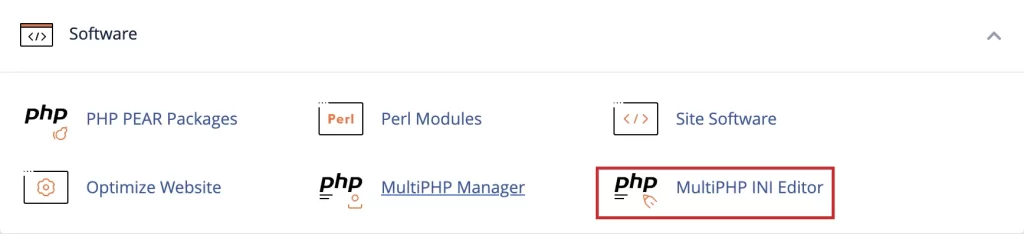
روش دوم : روش دوم این است که مجدد وارد سی پنل شوید و سپس وارد قسمت SOFTWARE شوید و وارد بخش MultiPHP INI Editor شده.
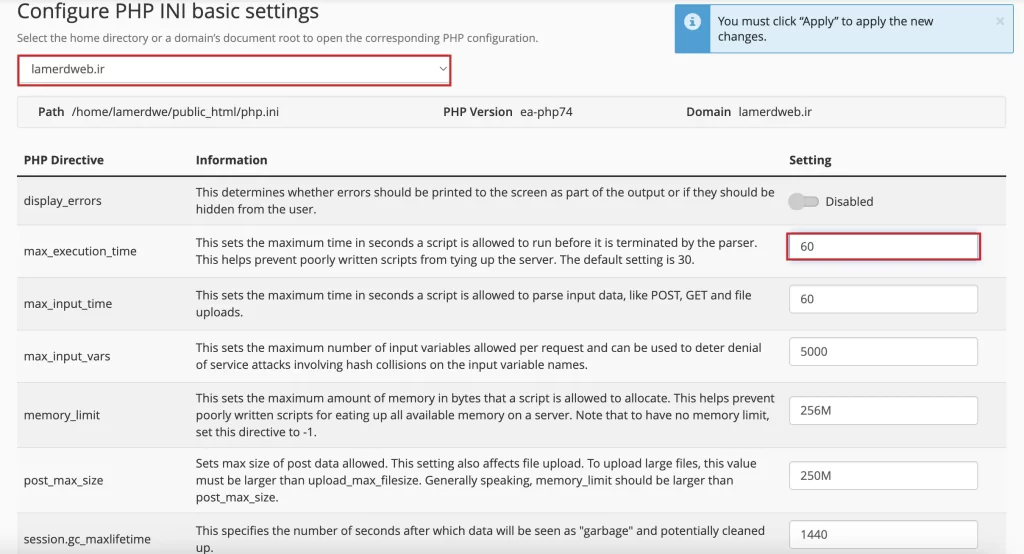
سپس بعد از انتخاب دامنه خود، از قسمت max_execution_time مقدار عددی آن را برابر با عدد ۶۰ قرار دهید.
اختلال در شبکه
اگر با انجام روش های بالا همچنان مشکل شما وجود داشت و رفع نشده بود می تواند مشکل از اختلال های شبکه ای به خاطر اتصال افزونه به خارج از کشور باشد که باید در ساعت مختلف امتحان کنید تا مشکل شما حل شود.
در نهایت اگر همچنان مشکل شما وجود داشت می توانید از طریق پشتیبانی میزبان سایت خود این مشکل را پیگیری کنید.
امیدوارم که این آموزش توانسته باشد کمکی در رفع خطای connection time out در سایت شما کرده باشد.
پیروز و موفق باشید-حمزه همتی?.




